时间:2016-11-11 11:45:12 作者:yunchun 来源:系统之家 1. 扫描二维码随时看资讯 2. 请使用手机浏览器访问: https://m.xitongzhijia.net/xtjc/20161111/87128.html 手机查看 评论 反馈
Windows7系统是一款大众版的系统,界面优美,使用起来也很方便,而且功能也齐全。自从WinXP系统微软停止对其服务后,一些用户想升级Win7系统,但不知道能不能升级到Win7系统。我们可以使用升级顾问,然后扫描您的电脑,查看电脑硬件、设备支持升级Win7系统。支持的可以升级Win7系统来使用。
具体步骤:
1、双击Windows 7升级顾问的安装包,打开安装向导,点击“安装”,不到半分钟,安装即可完成。
安装开始
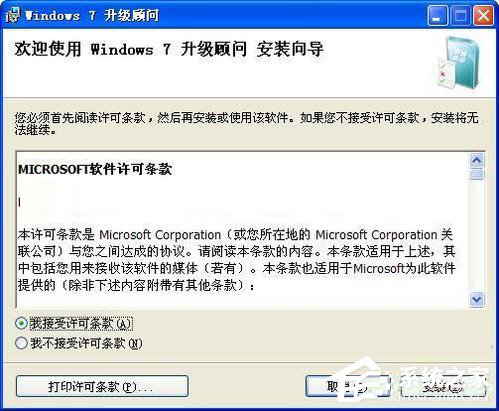
2、安装中
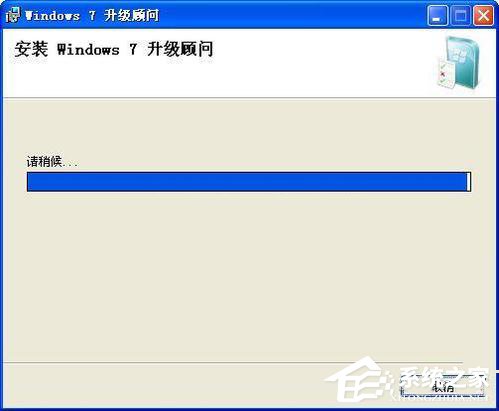
3、安装完成
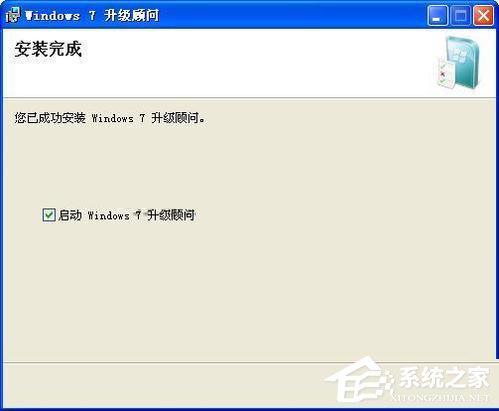
4、Windows 7升级顾问使用:
点击“开始检查”,Windows 7升级顾问开始检查您的电脑。
Windows 7 升级顾问扫描您的 PC 中是否存在潜在的兼容性问题,并让您了解您的 Windows 7 升级选项。
检查兼容性
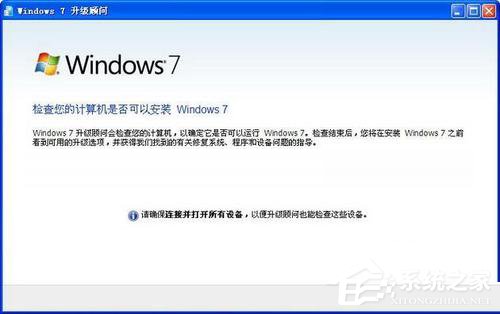
5、在数分钟内,您将得到一个报告,告知您 PC 是否满足系统要求,在您的硬件、设备和已安装的程序中是否发现任何已知的兼容性问题,并提供关于在您的 PC 上安装 Windows 7 之前应该完成的事项的指导。
小编的电脑硬盘大小
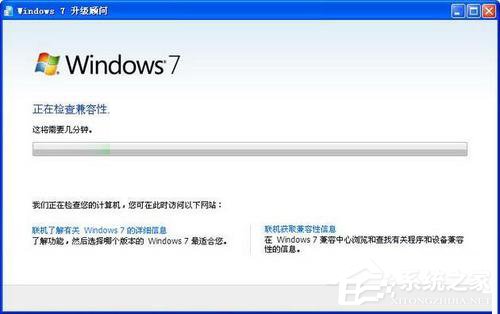
6、从检查报告看,只有硬盘空间这一项有重要提示,小编目前的系统盘C盘可用空间不足,但是若是在C盘重装系统的话,小编的C盘大小18.6G ,完全满足要求:Windows 7 32位所需大小16G和64位所需大小20G。因此,小编的电脑达到了安装Windows 7操作系统的要求哦。如果您还在怀疑自己的电脑是否能正常运行Windows 7操作系统,不妨现在就用Windows 7升级顾问检查一下电脑吧。

7、32位报告
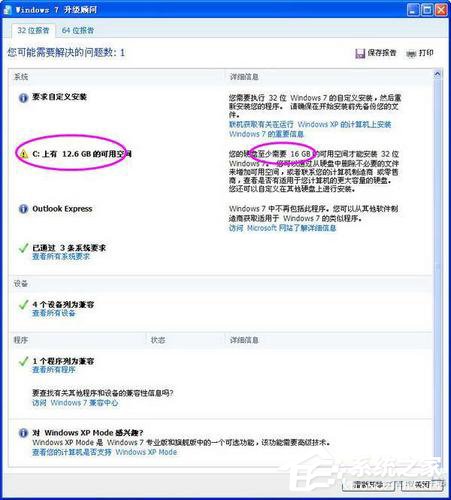
8、64位报告

Windows7使用升级顾问的方法就给你们详细介绍到这里了,如还不知道怎么使用的可以参考一下上述的方法去操作,希望能够帮助到你们。
发表评论
共0条
评论就这些咯,让大家也知道你的独特见解
立即评论以上留言仅代表用户个人观点,不代表系统之家立场